如何将WPS的PPT设置为只读形式呢?大概步骤是新建一个ppt文件,随便输入一些内容,接着点击左上角WPS演示有边的倒三角,找到工具属性并点击选项,在对话框中切换到安全一栏,在编辑权限处设置密码,如此一来,PowerPoint便只能看不能改了。
步骤
1、如图所示,我们可以新建一个ppt文件,随便在里面输入一些内容
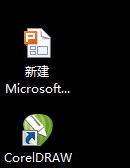
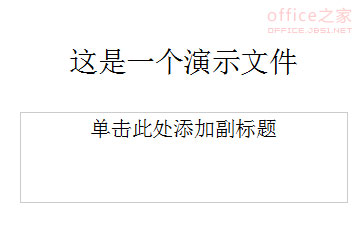
2、然后单击左上角的“倒三角”标志,找到“工具”属性栏
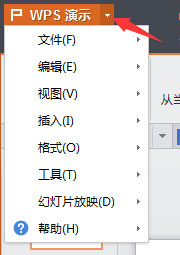
3、在“工具”属性栏里找到并打开“选项”菜单
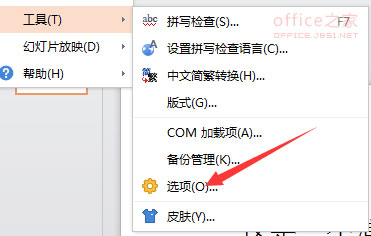
4、在选项面板里切换到“安全性”一栏,然后在右侧的“编辑权限”设置一个密码,这样别人就只能查看ppt,而不能修改其中的内容了
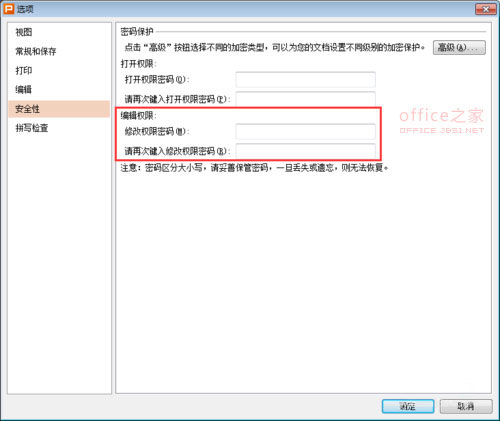
以上是WPS如何把PPT设置成只读文件的全部内容,希望对大家有所帮助
 ,我们将会及时处理。
,我们将会及时处理。 | .. 定价:¥225 优惠价:¥213 更多书籍 |
 | .. 定价:¥133 优惠价:¥133.0 更多书籍 |